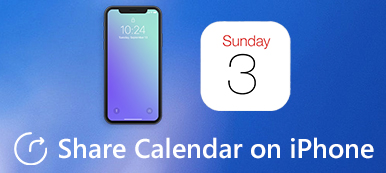Yanlışlıkla silinen bazı Takvim öğelerini ve etkinliklerini geri bulmak için can atabilirsiniz. Ancak yakın zamanda silinen bir klasör size kolayca sunulmamıştır. iPhone'da silinen Takvimi geri yükle. Bunu göz önünde bulundurarak, bu gönderi, silinen iPhone takvimini yedeklemeli veya yedeklemesiz kurtarmanıza yardımcı olacak ayrıntılı bir kılavuz paylaşıyor.
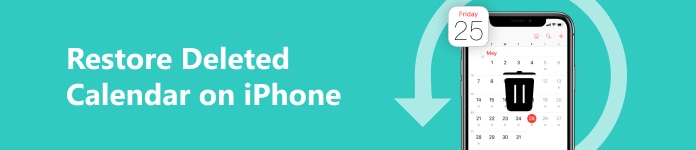
- Bölüm 1. Silinen iPhone Takvimini iCloud'dan Geri Yükleme
- Bölüm 2. iPhone'da Silinen Takvimi Yedeklemeden Kurtarın
- Bölüm 3. iPhone'da Silinen Takvimi Geri Yükleme İle İlgili SSS
Bölüm 1. iPhone'da Silinen Takvimi iCloud Yedeklemesinden Geri Yükleme
iCloud, iPhone 15/14/13/12/11/XS/XR/X/SE/8/7 ve önceki sürümlerde takvimler, yer imleri ve kişiler de dahil olmak üzere çeşitli iOS verilerini yedeklemek, senkronize etmek ve geri yüklemek için basit ve kullanışlı bir yol sunar. Bazı değerli Takvim öğelerini yanlışlıkla sildikten sonra, bunları daha önceki bir iCloud yedekleme dosyasından geri bulabilirsiniz.
1. AdımWeb tarayıcınızda, arayın ve ardından iCloud sitesine gidin. Hesabınızda oturum açın ve ardından sağ üst köşedeki adınıza tıklayın. Seç hesap Ayarları açılan listeden seçenek.
2. AdımSayfayı en alt kısma kaydırın. Bulun ve tıklayın Takvimleri Geri Yükle altında seçenek gelişmiş. Bu adımda, ayrıca şunları yapmanıza da izin verilir: kişileri kurtarabilir, yer imleri ve iCloud'daki diğer dosyalar.
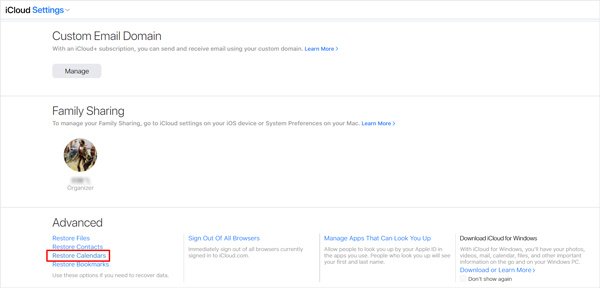
3. AdımTıkla Restore Takvim etkinliklerini silmeden önceki tarihin yanında. Takvimleri geri yüklemek isteyip istemediğinizi soran ekranda bir açılır pencere belirecektir. Tıklamak Restore tekrar onaylamak için.
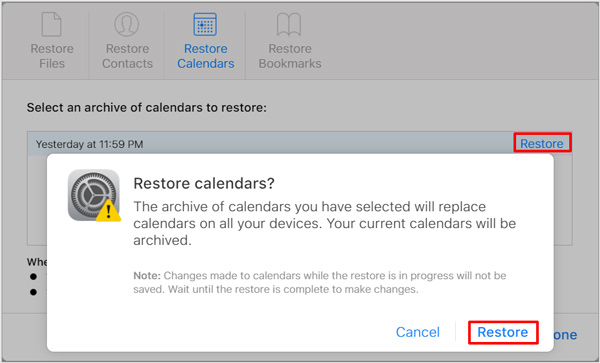
Tüm iPhone takvimlerinin geri yüklenmesi tamamlandığında, iCloud sitesinden bir bildirim alacaksınız. Ayrıca, Apple Kimliğinizle birlikte adresinize gönderilen bir e-posta olacaktır.
Bölüm 2. iPhone'da Silinen Takvimi Yedeklemeden Kurtarmanın Daha İyi Yolu
Doğru bir iCloud yedekleme dosyanız yoksa, bazı profesyonel iPhone takvimlerini kurtarma yazılımına dönmelisiniz. Burada tüm özellikleri şiddetle tavsiye ettik iPhone Veri Kurtarma kayıp iOS verilerinizi kurtarmanız için.

4,000,000 + Yüklemeler
Yanlışlıkla silinen Takvim öğelerini ve etkinliklerini doğrudan iPhone'dan geri yükleyin.
Mesajlar, fotoğraflar, kişiler, WhatsApp, notlar ve daha fazlası dahil olmak üzere çeşitli verileri destekleyin.
Yanlışlıkla silme, fabrika ayarlarına sıfırlama ve diğerleri nedeniyle kaybolan iOS dosyalarını kurtarın.
Kurtarma işleminden önce iPhone, iTunes ve iCloud yedeklemesinden silinen iOS verilerini önizleyin.
1. AdımYukarıdaki indirme düğmesine çift tıklayın ve ardından bu iPhone takvim kurtarma işlemini bilgisayarınıza ücretsiz olarak yüklemek ve başlatmak için talimatları izleyin. Kullan iPhone Veri Kurtarma kayıp iOS dosyalarınızı kurtarmak için bir araç.

2. AdımiPhone Veri Kurtarma, silinen takvimleri doğrudan iPhone'dan veya uygun bir iTunes/iCloud yedeklemesi aracılığıyla geri yüklemenize olanak tanır. Burada seçebilirsiniz İOS Cihazından Kurtar seçeneği.

3. AdımiPhone'unuzu bir yıldırım USB kablosuyla bilgisayara bağlayın. Musluk Güven Başarıyla bağlanmasına yardımcı olmak için iPhone ekranınızda. Tıklamak Taramayı Başlat Silinen takvimleriniz de dahil olmak üzere tüm iOS verilerini taramak için düğmesine basın.

4. AdımTaradıktan sonra, tıklayabilirsiniz Takvim altındaki sol panelde Notlar ve Diğerleri. Daha sonra mevcut ve silinmiş tüm takvimler sağ önizleme penceresinde görüntülenecektir. İsterseniz Chrome yer işaretlerinizi kurtarın, yer işaretlerinizi belirli bir grupta da bulabilirsiniz.
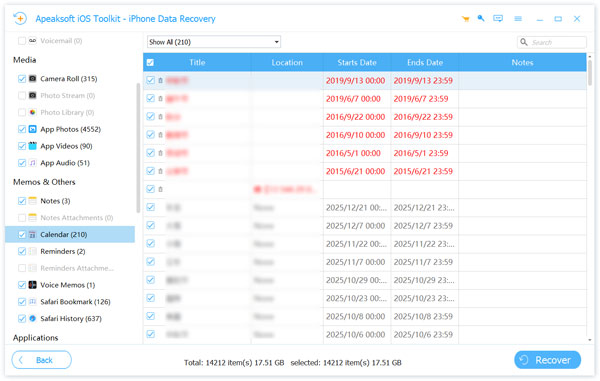
5. AdımGeri yüklemek istediğiniz tüm takvimleri bulun ve seçin ve ardından Kurtarmak onları geri almak için düğmeye.
Ayrıca, nasıl yapılacağını öğrenebilirsiniz WhatsApp'ı iCloud'dan geri yükleme .
Bölüm 3. iPhone'da Silinen Takvimi Geri Yükleme İle İlgili SSS
Soru 1. Takvimim neden iPhone'umdan kayboldu?
Çeşitli nedenlerle bazı takvimler geçici olarak kaybolabilir ve iPhone'da görünmez hale gelebilir. Bu durumda, Takvimler uygulamasını açabilir, ekranın alt ortasındaki Takvimler'e dokunabilir ve ardından Tümünü Göster düğmesinin olup olmadığını kontrol edebilirsiniz. iPhone'unuzdaki tüm takvimleri görüntülemek için Tümünü Göster'e dokunmanız yeterlidir.
Soru 2. Orijinal takvimi iPhone'uma nasıl yeniden yüklerim?
iOS, iPhone'daki çeşitli uygulamaları yönetmeniz için size yüksek bir yetki verir. Takvim gibi bazı resmi ve önceden yüklenmiş uygulamaları silmenize bile izin verir. Takvim uygulamasını iPhone'unuzdan kaldırdıysanız, App Store'a gidebilir, onu arayabilir ve ardından kolaylıkla iPhone'a yeniden yükleyebilirsiniz.
Soru 3. Takvimler neden iPhone'dan siliniyor?
iCloud senkronizasyonu, takvimlerin silinmesine neden olabilir. Bir iOS cihazındaki takvimleri silerseniz, ilgili diğer cihazlardan da silinirler. Ayrıca, kötü ağ bunun nedeni olabilir. 2 yıldan uzun bazı eski takvimler için, Takvim uygulaması bunları siz fark etmeden silebilir.
Sonuç
Biz esas olarak konuştuk iPhone'da silinen takvim nasıl geri yüklenir bu yazıda. Aslında, doğru bir yedekleme dosyanız olduğu sürece kayıp takvimleri iTunes'dan da kurtarabilirsiniz. Bunu göz önünde bulundurarak, çoğu iOS kullanıcısı dosyaları yedeklemek için iTunes kullanmaz. Bu nedenle, silinen iPhone takvimlerini geri yüklemek için iTunes'u kullanma kılavuzunu paylaşmıyoruz.